Meskipun ada banyak cara untuk mencari dan menemukan file dan direktori di Linux, cara termudah dan tercepat mungkin melalui terminal. Namun, tidak banyak pengguna Linux yang tahu tentang itu, yang menyebabkan frustrasi yang tidak perlu. Berikut adalah panduan singkat yang diharapkan akan membantu Anda menemukan apa yang Anda cari di sistem Anda.
Gunakan perintah Locate
“lokasi Perintah ” adalah pilihan pertama yang harus digunakan oleh pengguna Linux karena jauh lebih cepat daripada apa pun di luar sana. Alasan untuk kecepatan yang tak tertandingi ini adalah bahwa perintah locate tidak benar-benar mencari hard disk lokal Anda untuk file atau direktori yang perlu Anda temukan, tetapi lebih seperti membaca file database mlocate.db yang berisi semua jalur file di sistem Anda .
Jika Anda belum menginstal lokasi, gunakan perintah ini:
Debian dan Ubuntu
sudo apt-get install locate
CentOS
yum install locate
Siapkan perintah lokasi untuk penggunaan pertama
Untuk memperbarui database mlocate.db sebelum digunakan pertama kali, jalankan:
sudo updatedb
Untuk menggunakan locate, buka terminal dan ketik locate diikuti dengan nama file yang Anda cari. Dalam contoh ini, saya mencari file yang mengandung kata 'cerah' di namanya.
locate sunny
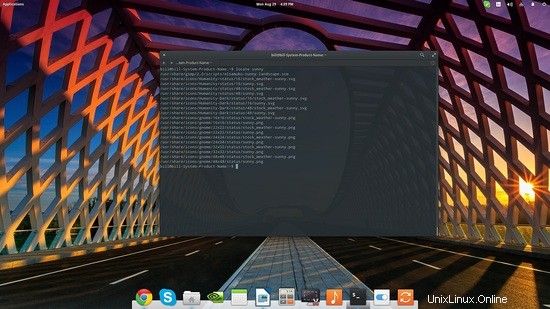
Temukan juga dapat memberi tahu Anda berapa kali kata kunci pencarian dicocokkan dalam database. Ini dicapai dengan memasukkan parameter “-c” dalam perintah, yang merupakan singkatan dari “count”.
locate -c sunny
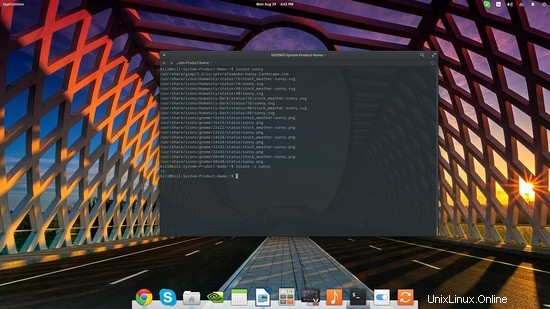
Apa yang perlu diingat pengguna di sini adalah bahwa "lokasi" membutuhkan nama file yang spesifik dan tepat yang Anda cari, bertentangan dengan alat lain yang lebih fleksibel. Artinya, locate sangat bagus untuk menemukan sesuatu yang Anda yakini tentang namanya, tetapi tidak begitu bagus jika Anda tidak ingat persis nama filenya.
locate howtoforge
vs
locate Howtoforge
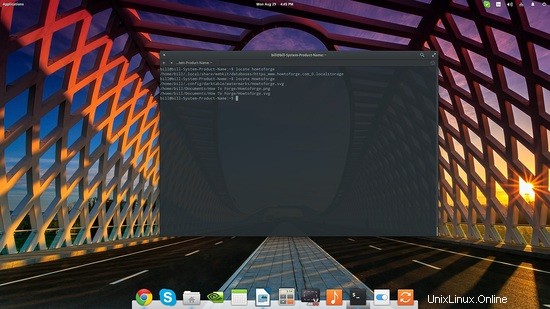
Selain itu, dan karena “cari ” membaca file database, hasilnya mungkin sudah usang dan tidak sepenuhnya benar. Untuk mengurangi masalah ini, Anda dapat memperbarui basis data jalur file Anda dengan mengetikkan “sudo updatedb ” pada sesi terminal.
Lihat di sini untuk contoh lainnya tentang cara menggunakan perintah lokasi.
Jika setelah itu Anda masih tidak mendapatkan apa yang Anda cari, atau Anda hanya kewalahan dengan banyaknya hasil, lanjutkan ke langkah berikutnya yaitu perintah “temukan”.
Gunakan perintah Temukan
“menemukan Perintah ” adalah utilitas pencarian yang jauh lebih kuat tetapi juga lebih lambat. Ini karena bertentangan dengan perintah "cari", "temukan" sebenarnya mencari file dan direktori yang dicari pengguna di disk Anda. Temukan sangat cocok ketika Anda mencoba mencari file atau direktori tetapi Anda tidak dapat mengingat namanya, karena "find" dapat mencari file milik pengguna atau grup pengguna tertentu, file yang dimodifikasi atau diakses baru-baru ini, file dengan rentang ukuran tertentu, file tersembunyi, file yang dapat dieksekusi, file hanya-baca, dan file dengan izin tertentu. Bagian terbaiknya adalah pengguna bebas untuk menggabungkan beberapa kriteria di atas dalam satu perintah "temukan", yang pada dasarnya mempersempit hasil.
Berbicara tentang mempersempit, hal pertama yang ingin Anda lakukan saat menjalankan "find" adalah memintanya untuk mencari di direktori tertentu. Ini akan mempercepat proses pencarian secara signifikan, tetapi selalu tergantung pada ukuran direktori. Jika Anda tahu di mana file itu berada, buka terminal, navigasikan ke direktori dan jalankan “find . [nama file] ”. Titik itu memberitahu find untuk mencari di direktori saat ini. Jika Anda ingin mencari direktori Home sebagai gantinya, ganti titik dengan “~/”, dan jika Anda ingin mencari seluruh sistem file Anda, gunakan “/” sebagai gantinya.
Sebagai contoh, saya ingin mencari file yang berisi poster di direktori unduhan saya. Saya tahu bahwa nama file mengandung kata "poster" di dalamnya, tetapi saya tidak ingat persis namanya. Untuk alasan ini, saya akan menavigasi ke folder unduhan saya melalui terminal dengan “cd Downloads”, lalu masukkan perintah:
sudo find . -name "*poster*"
Ini hasilnya:
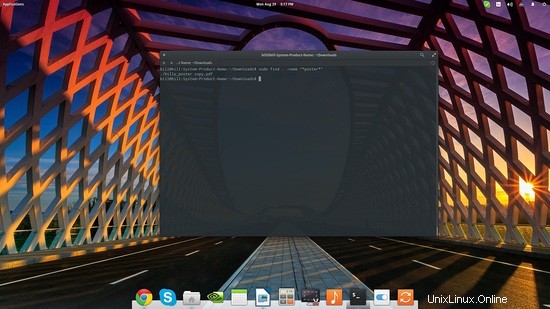
Ini memberi tahu saya bahwa ada file pdf bernama "salinan billy_poster" di folder Unduhan. Jika saya tidak tahu di mana itu, "temukan" akan tetap memberi tahu saya bahwa itu ada di folder Unduhan jika saya mencari di direktori induk.
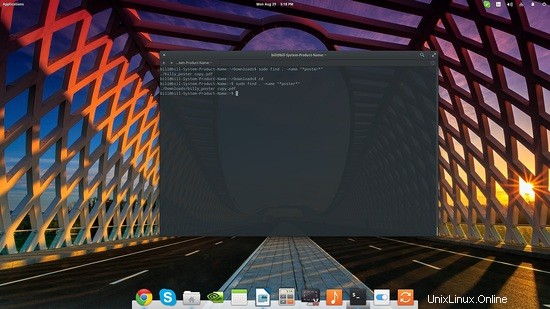
Sekarang, jika saya mengganti parameter "-name" dengan "-iname", saya bisa mendapatkan hasil tanpa memperhatikan huruf besar-kecil. Itu adalah sesuatu yang tidak ada di "cari", jadi elemen lain yang berguna ketika Anda tidak yakin tentang nama file.
sudo find . -iname "*poster*"

Sekarang, anggaplah saya masih mencari file poster yang sama, dan satu-satunya yang saya ingat adalah ukurannya kurang dari 5 MB. Perintah yang akan saya gunakan dalam kasus itu adalah:
find ~/ -size -5M
Jika saya tahu itu lebih tinggi dari katakanlah 2MB, perintahnya adalah "find ~/ -size +2M". Bagian terbaiknya adalah find mendukung operator boolean untuk membuat pencarian lebih kuat. Untuk contoh ini, saya akan menggunakan perintah yang menggabungkan pengetahuan saya bahwa ukuran file kurang dari 5 megabyte, dan juga lebih dari 2. Perintah untuk ini adalah:
find / -size -5M -and -size +2M
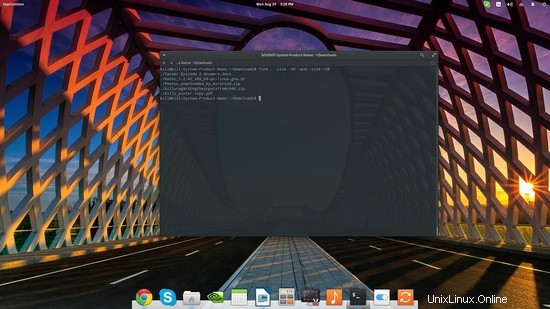
Terakhir, mari kita sarankan agar kita tidak mengingat apa pun tentang file tersebut tetapi kita ingat bahwa kita mengaksesnya dalam waktu tiga menit yang lalu. Untuk menemukannya, gunakan perintah find sebagai:
find / -amin -3
Ini akan menjadi "find / -amin -30" selama setengah jam, dan "-amin -120" selama dua jam dll. Jika Anda mengakses file dua hari yang lalu, gunakan ini sebagai gantinya:
find / -time -2
Ini akan menampilkan semua file yang diakses selama dua hari terakhir di lokasi pencarian.
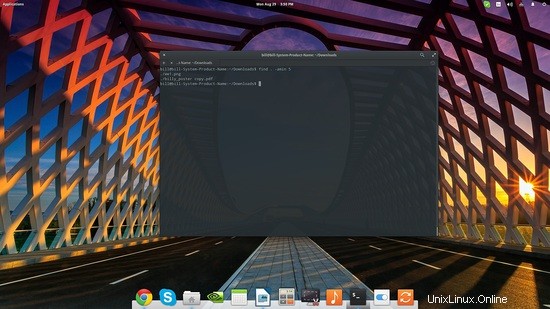
Saya pikir hal di atas mencakup sebagian besar skenario kasus penggunaan yang biasa. Untuk info lebih lanjut tentang perintah "find" yang kuat, buka terminal dan ketik "man find". Semoga berhasil menemukan apa yang Anda cari.
Contoh lain dari perintah find Linux dapat ditemukan di sini.